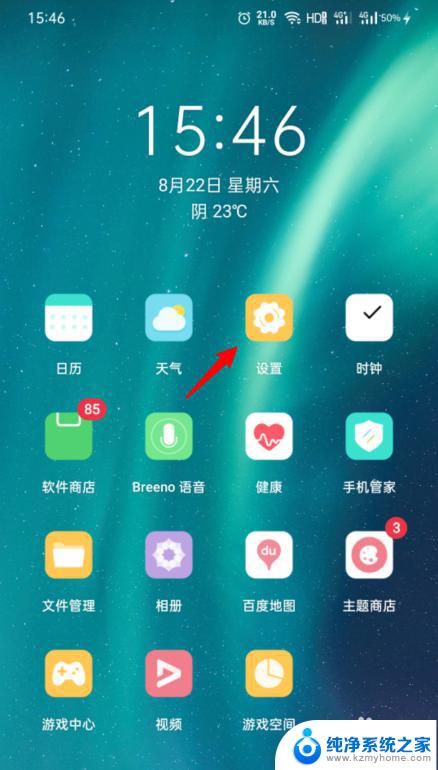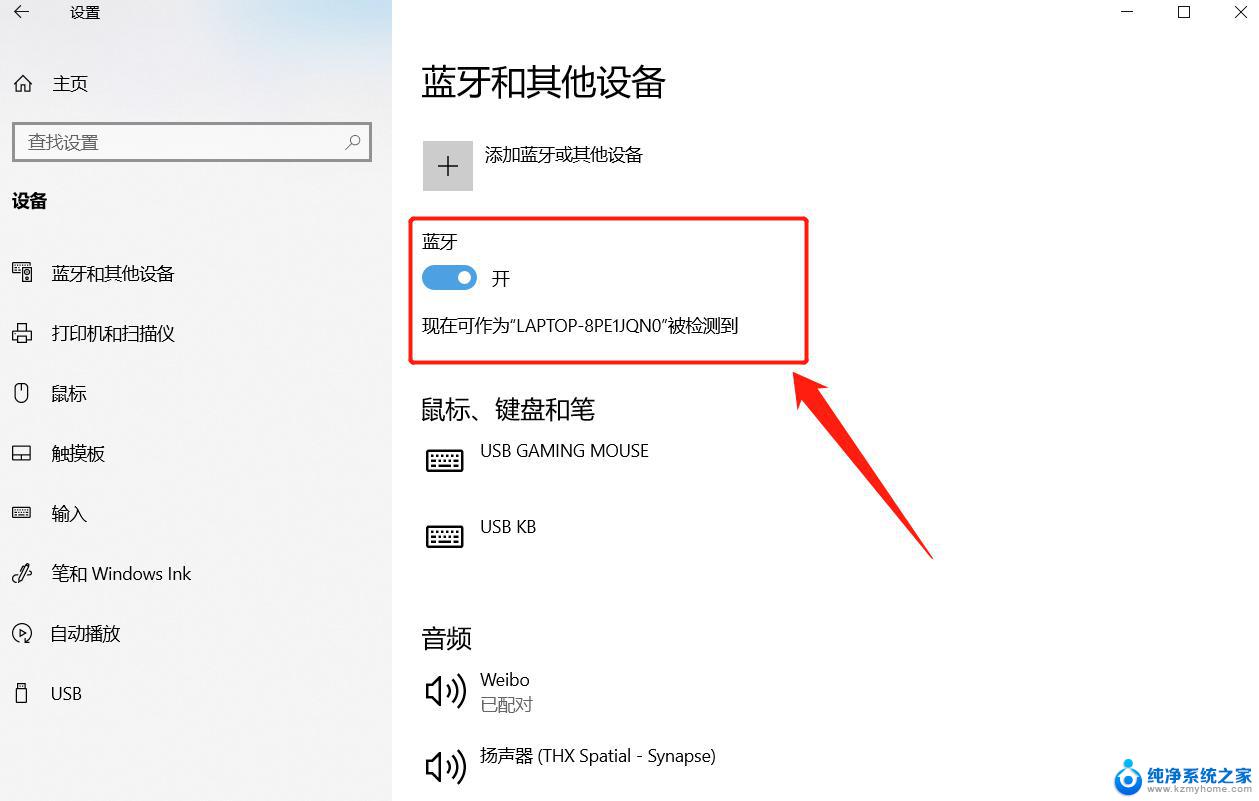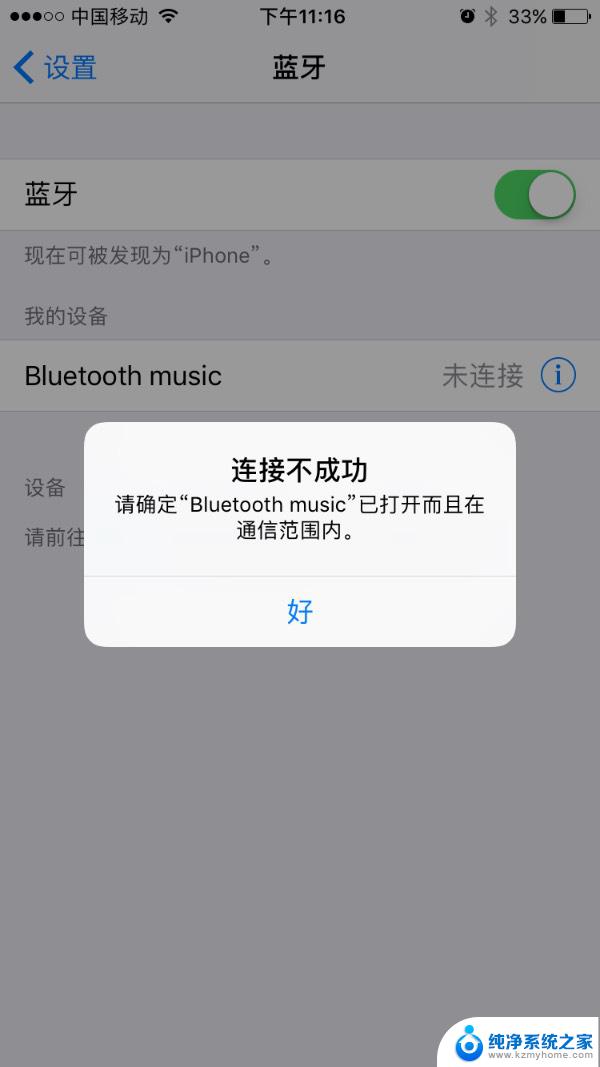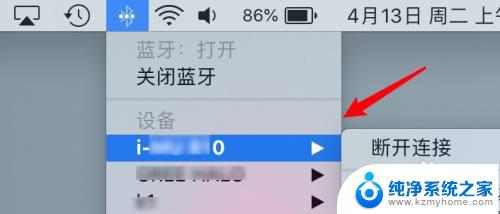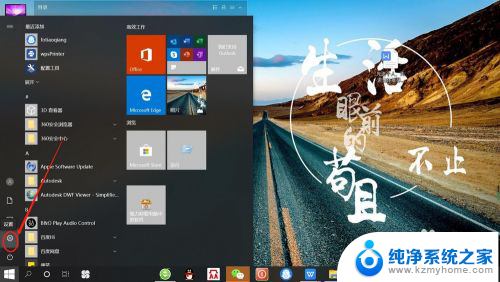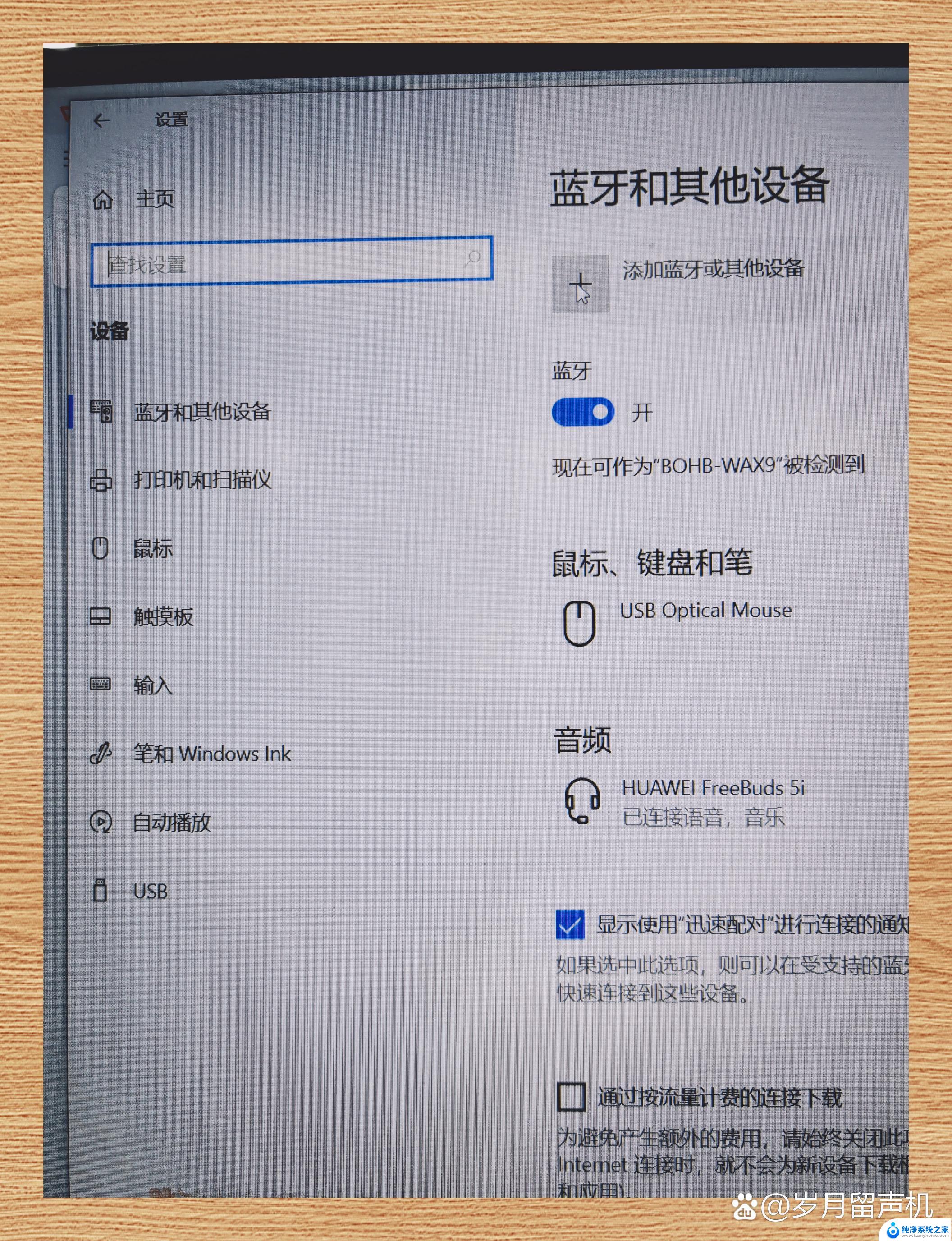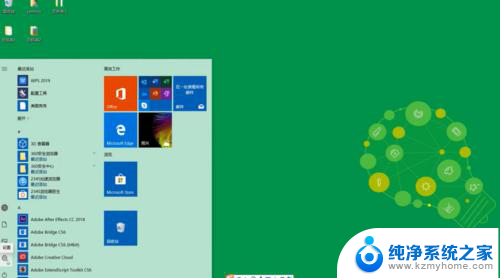无线耳机怎么连台式电脑 电脑上怎么设置蓝牙耳机连接
更新时间:2024-03-20 16:53:23作者:jiang
现在无线耳机已经成为人们生活中不可或缺的便利设备之一,许多人可能会遇到一个问题,就是如何将无线耳机连接到台式电脑。在台式电脑上设置蓝牙耳机连接可能会让一些人感到困惑,但只要按照正确的步骤进行操作,其实并不复杂。接下来我们将介绍一些简单的方法来帮助你顺利将无线耳机连接到台式电脑,并进行相应的设置。
步骤如下:
1.在【此电脑】界面进入【打开设置】选项。
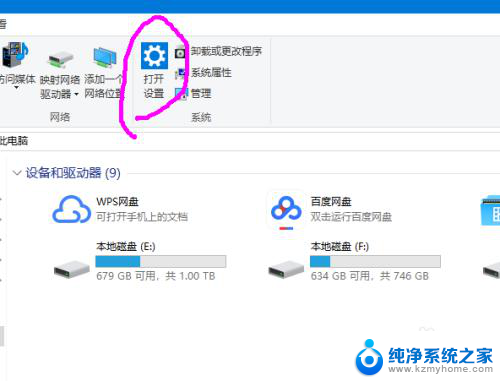
2.进入【设备】选项。
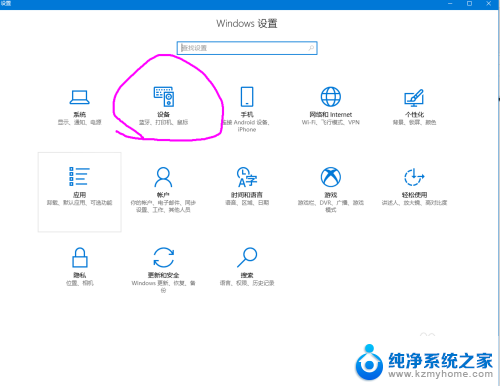
3.点击【蓝牙开关】,开启。也可以在下方的列表管理蓝牙设备。
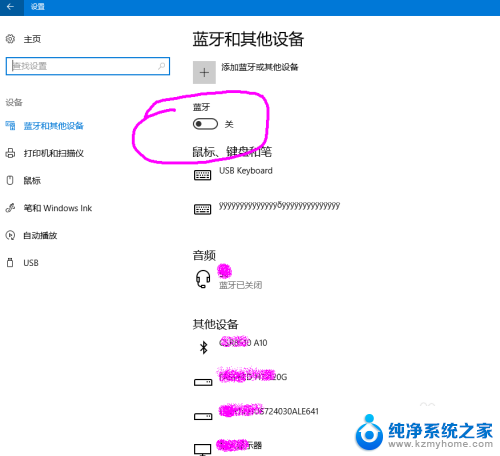
4.选择,点击添加蓝牙设备。
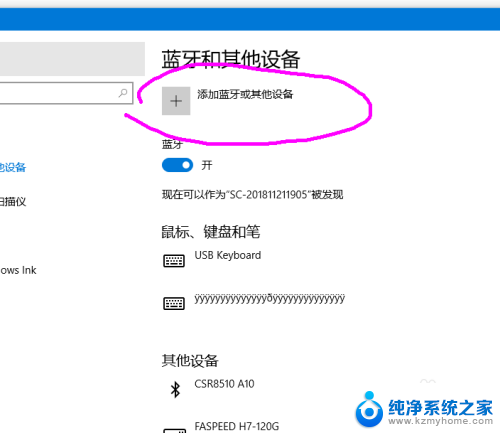
5.选择添加【音频设备选项】,点击添加。
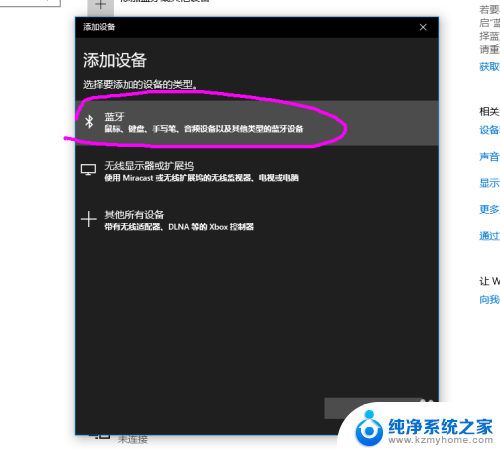
6.打开蓝牙耳机,保持配比状态,等待电脑摸索到设备。
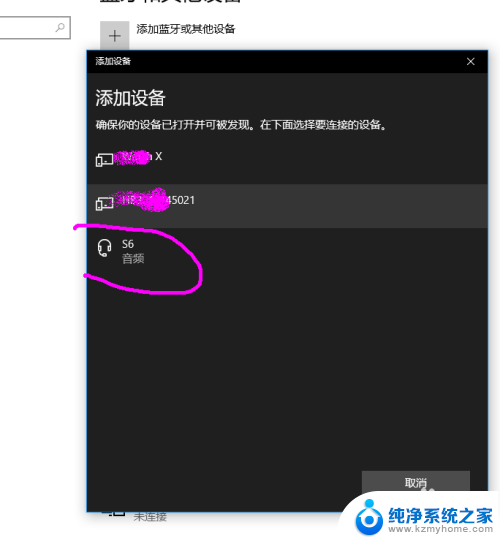
7.提示连接成功后, 电脑进入硬件设置状态。
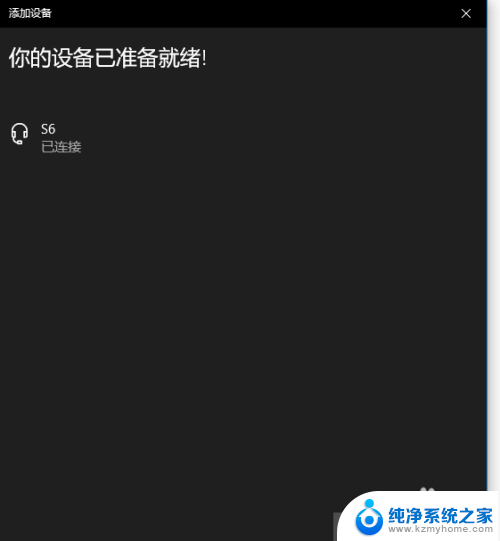
8.完成后,电脑右下角音量键上方会用【耳机】标识显示。并可以调节音量。
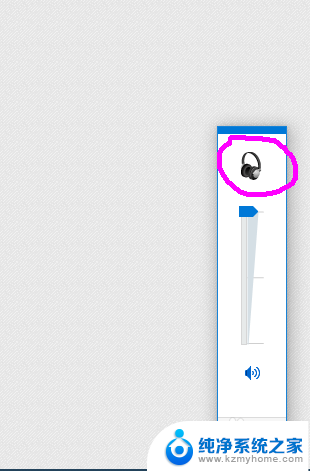
以上是关于如何将无线耳机连接到台式电脑的全部内容,如果遇到这种情况,您可以按照以上操作进行解决,非常简单快速,一步到位。